一、什么是IP ADDRESS
internet protocolADDRESS ##网络进程地址
ipv4=internet protocol version 4
11111110.11111110.11111110.111111110 = 254.254.254.254
ip是由32个01组成
二、子网掩码
用来划分网络区域
子网掩码非0的位对应的ip上的数字表示这个ip的网络位
子网掩码0位对应的数字是ip的主机位
网络位表示网络区域
主机位表示网络区域里某台主机
三、ip通信判断
网络位一致,主机位不一致的2个IP可以直接通讯
172.25.254.1/24(c类地址,前三位是网络位) 24=255.255.255.0
172.25.254.2/24
172.25.0.1/16(B类地址,前两位是网络位)
172.25.0.0/8(A类地址,第一位是网络位)
四、网络设定工具
ping ip地址 ##检测网络是否畅通
ping -c 1 -w 1 ##-c(次数) -w(时间)
ifconfig ##查看或设定网络接口
ifconfig device(网卡名字) ip/24 ##设定ip(临时设定ip),device为网卡名称
ifconfig device down ##关闭网卡
ifconfig device up ##开启网卡
ip addr ##检测或指定网络接口
ip addr show ##检测
ip addr add ip/24 dev device ##设定
ip addr flush eth0 ##更改ip步骤
ip addr add ip/24 dev device
“注意:device(网卡eth0)的名字一个物理事实,即设备,看到什么名字只能用什么名字”
五、图形方式设定ip
nm-connection-editor ##刚修改完并不生效
systemctl stop NetworkManager ##关闭服务,关闭图形界面
systemctl restart network ##重启网络,使配置生效
ifconfig eth0 ##再次查看生效
systemctl start NetworkManager ##开启服务,开启图形界面

六、命令方式设定网络 nmcli
nmcli NetworkManager服务必须开启
(1)使用设备名称
nmcli device connect eth0 ##启用eth0网卡

nmcli device disconnect eth0 ##关闭eth0网卡
nmcli device status eth0 ##查看eth0网卡服务接口状态
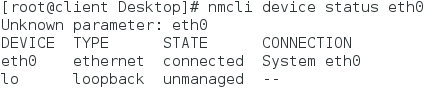
nmcli device show eth0 ##查看网卡eth0信息

(2)使用网络名称ip
nmcli connection show ##显示网络信息

nmcli connection down westos##关闭
nmcli connection up westos##开启

nmcli connection delete westos ##删除
nmcli connection add type ethernet con-name westos ifname eth0 ip4 172.25.254.139/24 ##添加一个名字为westos,ip为172.25.254.139,子网掩码为255.255.255.0的以太网
##修改为动态的网络
nmcli connection modify westos ipv4.method auto
nmcli connection modify westos ipv4.method manual
nmcli connection modify westos ipv4.addresses 172.25.254.200/24

##直接添加一个动态的网络:
nmcli connection add type ethernet con-name westos ifname eth0 autoconnection yes
七、管理网络配置文件
(1)网络配置目录:/etc/sysconfig/network-scripts/
网络配置文件的命名规则:
ifcfg-xxxx
| DEVICE | 网卡设备名称 |
|---|---|
| BOOTPROTO=dhcp/static/none | 设备工作方式(动态/静态/无) |
| ONBOOT=yes | 网络服务开启时自动激活网卡 |
| IPADDR | ip地址 |
| PREFIX=24 | 子网掩码设定形式1 |
| NETMASK=255.255.255.0 | 子网掩码设置形式2 |
| NAME= | 接口名称 |
| TYPE=Ethernet | 网卡工作模式(以太网) |
例:
####动态的网络设定(只能指定一个)
vim /etc/sysconfig/network-scripts/ifcfg-westos
DEVICE=eth0
NAME=Ethernet
BOOTPROTO=dhcp
ONBOOT=yes
systemctl restart network ##重启网络
ip addr show eth0
####静态的网络设定:(可以指定多个)
vim /etc/sysconfig/network-scripts/ifcfg-westos
DEVICE=eth0
TYPE=Ethernet
NAME=westos
BOOTPROTO=none
ONBOOT=yes
IPADDRO=172.25.25.139
NETMASK0=255.255.255.0
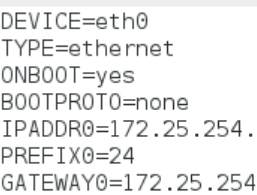
systemctl restart network ##重启网络
ip addr show eth0
一块网卡配置多个ip:
vim /etc/sysconfig/network-scripts/
DEVICE=eth0
TYPE=Ethernet
NAME=westos
BOOTPROTO=none
ONBOOT=yes
IPDDRO=172.25.25.139
NETMASK0=255.255.255.0
IPADDR1=172.25.2.2
PREFIX=24
systemctl restart network ##重启网络
ip addr show eth0
八、概念知识
网卡:硬件设备
网关:ip的设置,路由器上和主机上处于同一个网段的ip
路由器:网关设备,可以判断网络地址和选择ip路径
nat:net address transfer
实验1:模拟路由器
目的:使desktop联通真实主机
将服务端模拟为路由器,server虚拟机当作路由器。
1)客户端:设置ip:1.1.1.139
2)路由器端:添加两个网卡
步骤:virt-manager打开虚拟机图形配置界面,双击server,点左上角灯泡,Add Hardware–>Network–>Device model:选择Virtio–>Finish
设置两个ip网关:
eth0:172.25.254.239 链接主机
eth1:1.1.1.239 链接客户端

3)连通内核网卡,变为1,vim /etc/sysctl.conf中写入:net.ip4.ip_forward:1,不是立刻生效,还需输入命令sysctl -p(重起内网设置)才能生效
(内核中有路由功能,如果不能通信是路由功能未能打开,1打开,0关闭)
sysctl -a | grep ip_forward ##查看内核路由器是否开启,双网卡是否可以互相连通,0为能,1为不能。

若不能,如上,在vim文件中写入1

4)路由端(server端):开启临时火墙伪装(火墙必须开启,伪装后不能重启火墙)
systemctl systemctl start firewalld ##开启防火墙
firewall-cmd -add-masquerade ##设置防火墙地址伪装功能

5)在客户端设置网关
vim /etc/sysconfig/network-scripts/ifcfg-eth0 ##方法一:设置单独网卡的网关,设置所选网卡
##在文件中写入GATEWAY=1.1.1.39
vim /etc/sysconfig/network ##方法二:全局设置网关
##在文件中写入GATEWAY=1.1.1.39
systemctl restart network ##重启网络
route -n ##查看路由
ping 主机ip ##查看是否连通
注意:在网卡配置文件中写网关时,若地址前有数字,应该给网关前加入相同的数字,退出保存后重启网络。
客户端设置全局网关
vim /etc/sysconfig/network ##写入:GATEWAY=172.25.254.39 对所有的网卡都生效,访问外网时将所有的数据包都扔给这个网关。
实验2:虚拟机上网
1)在真机:
链接网络后,切换到超级用户
查看路由:route -n(查看网络区域和网关是否设置)
查看真实主机的ip:
ip addr show br0 ##第一个是访问外网的IP,第二个是内网的ip
systcl -a | grep ip_forward ##查看内核路由是否开启
systemctl status firewalld.service ##查看防火墙状态,若是关闭状态先开启火墙
firewall-cmd --add-masquerade ##开启临时火墙伪装
ping www.baidu.com 检测网络是否正常
2)在客户端(client):
把客户端的网络地址改为 172.25.254.139
vim /etc/sysconfig/network-scripts/ifcfg-westos
将客户端的网关设置为真机内网的ip
vim /etc/sysconfig/network ##写入:GATEWAY=172.25.254.39
systemctl restart network ##重启网络
3)在客户端(client)ping真机,联通,客户端打开火狐浏览器,输入百度的ip,可以访问,输入域名(www.baidu.com)不行,因此需要域名解析
九、域名解析
dns服务器—本地解析(优先级高)与网络解析
DNS(域名系统):因特网上作为域名和IP地址相互映射的一个分布式数据库,能够使用户更方便的访问,而不用去记住能够被机器直接读取的ip。
(1)本地解析域名文件:
vim /etc/hosts ##即改即生效,没有写入的域名不能访问互联网
写入:ip 域名


(2)网络解析:
vim /etc/resovl.conf ##即改即生效
写入:nameserver 114.114.114.114 ##需要某个域名的IP时,就去访问114,任何一个运营商出问题后都可以用这个
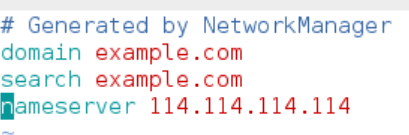
vim /etc/sysconfig/network-scripts/ifcfg-westos
systemctl restart network ##重启网络
写入:
DNS1=114.114.114/208.301.19.50(电信) ##DNS后必须有数字
注意:
当网络工作模式位dhcp时
系统会自动获得ip 网关 dns
那么/etc/resolv.conf会被获得到的信息修改
如果不需要获得dns信息
在网卡配置文件中加入
PEERDNS=no
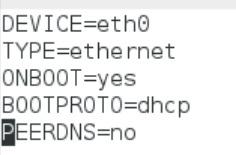
(3)更解析的改优先级:
系统默认:/etc/hosts 大于 /etc/resolv.conf
修改:
vim /etc/nsswitch.conf
39行:files dns ## files表示hosts dns 表示resolv.conf 哪个在前面哪个优先

(4)在客户端:固定DNS
重启后dns设置会还原
PEERDNS–>在网络重启时忽略对resolv.conf的设置
PEERDNS固定dns
步骤:
1)先将设备工作方式改为动态,操作后保存退出重启网络
vim /etc/systemctl/network-scripts/ifcfg-wetos
system restart network
2 )
vim /etc/resolv.conf ##输入一个DNS的IP。退出保存
3)重启网络后查看,刚刚输入的内容被改变(系统分配了DNS的IP)
systemctl restart network
cat /etc/resolv.conf
4 )
vim /etc/systemfig/network-scripts/ifcfg-westos ##写入:PEERDNS=no,退出保存
systemctl restart network ##重启网络
5 )
vim /etc/resolv.conf ##输入一个DNS的IP,退出保存
6)重启网络后查看,内容没有被改变
cat etc/resolv.conf




















 114
114











 被折叠的 条评论
为什么被折叠?
被折叠的 条评论
为什么被折叠?








